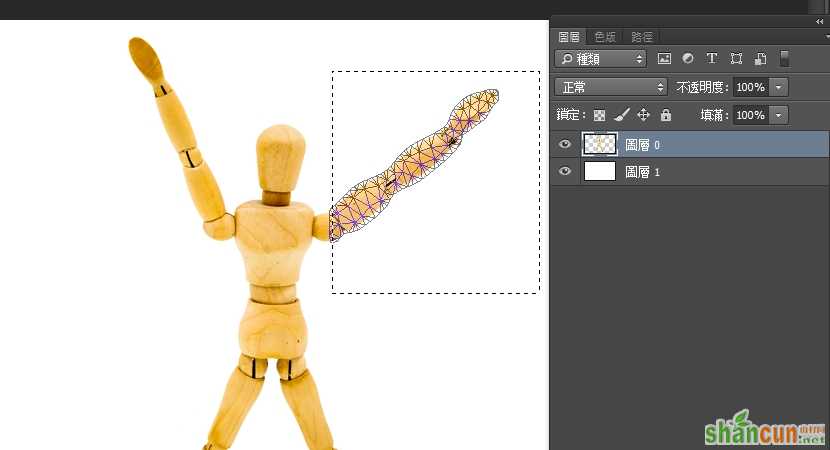要在 Photoshop 上扭曲影像有很多方法,例如液化(liquify) 就是相当方便实用的工具,这次介绍的是自 Photoshop CS5 开始出现的”操控变形” (puppet warp)。这是一个操作简单、直观的影像扭曲工具,而且使用时影像上会出现格网,很适合用于技术演示 。简介操作步骤如下︰

1.在 PS 打开一张图片,例如下图。

2.为了方便展示,所以我们把木偶给抠出来了,然后分开为白色背景图层与木偶的图层。
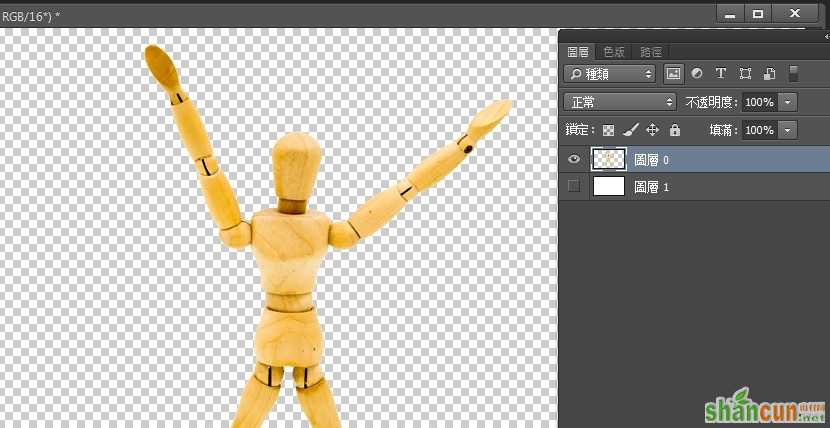
3.选择木偶的图层,然后到 编辑(Edit)–>操控变形( Puppet Warp),如下图
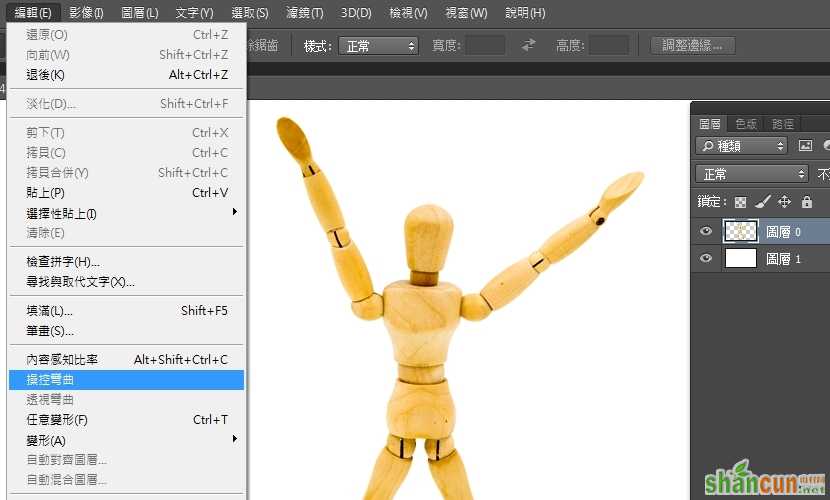
4.这时候整个木偶图层就会被网格包着。
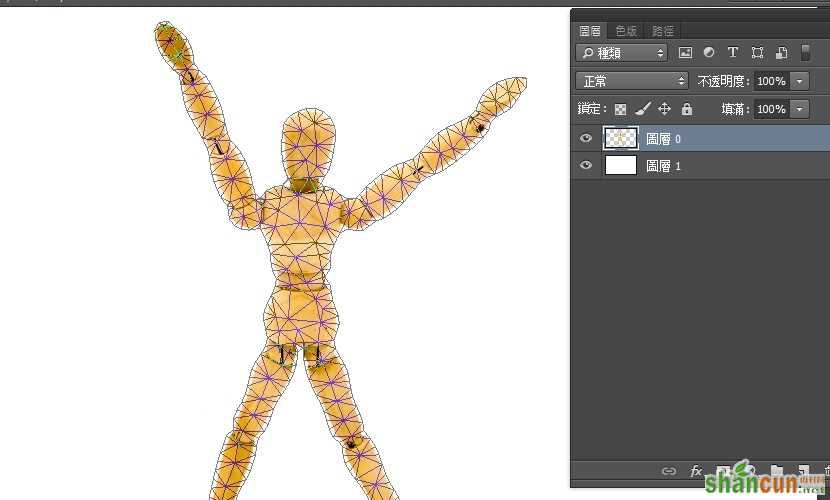
5.用鼠标左键就可以在网格上设定图钉,把有关位置钉起来,然后就可以用鼠标透过这些点来拉动扭扯。
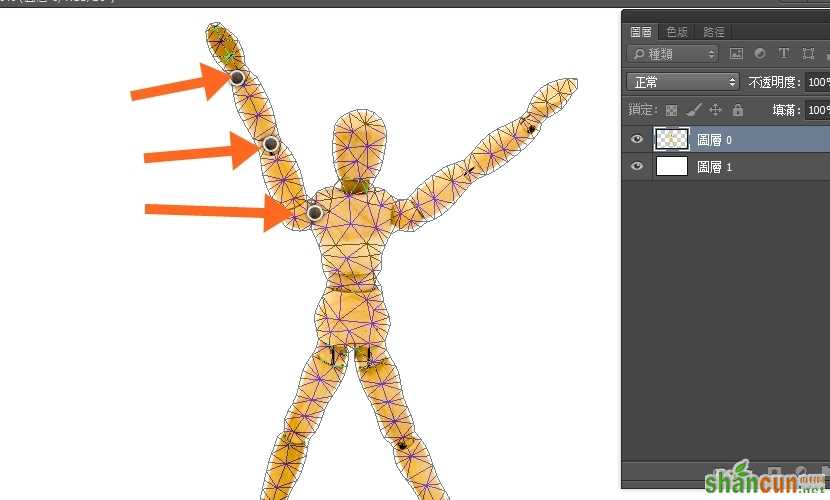
6.大家可见到下图已经扭成不同形状,大家可以看到︰
(1) 不同模式可以让物件更柔弱或刚硬,以贴近不同物体的质料感觉,而浓度则改变格网的密度,越密的话,可以钉的位置越贴近。
(2) 有时物件会扭到重叠,这时要决定哪个部份是面,还是底。
(3)改变角度数值的话,不用拉扯图案就直接可以转动;点击图钉 + Alt 亦可换成旋转模式。
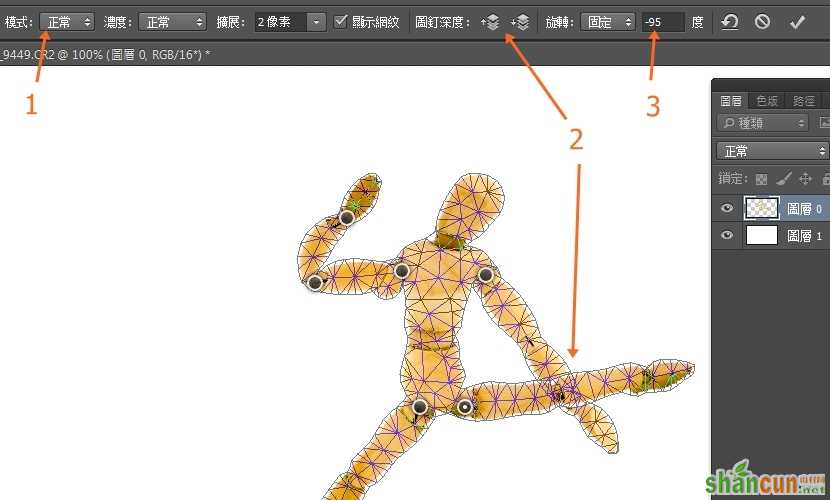
7.完成。

扭曲的手臂位置比较接近肌肉,而不是木材的感觉……如果套用在绳子、电线之类的图上呢?

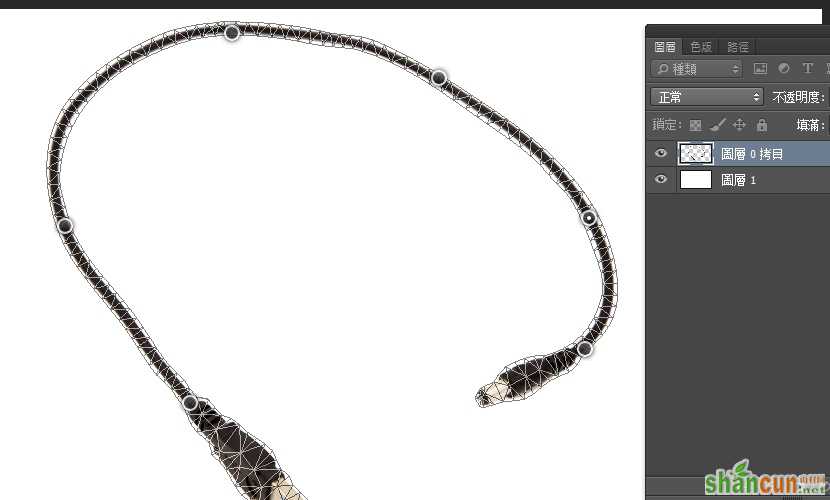
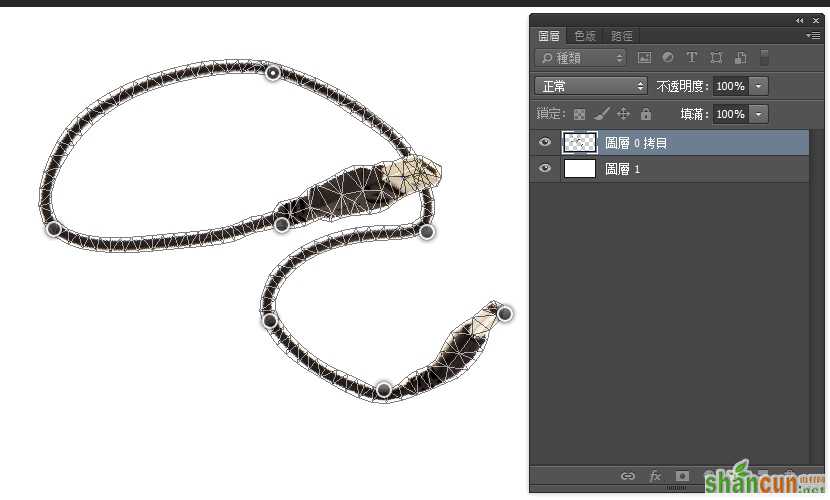

请注意:这一可以套用到几乎所有图层上 (除了背景图层),此外也可以局部操作。